
- •Введение
- •Иерархическая модель.
- •Лабораторная работа №1 Создание структуры базы данных и установление связей между таблицами
- •1. Краткие теоретические сведения
- •2. Лабораторное задание
- •3. Порядок выполнения лабораторной работы
- •4. Содержание отчета по работе.
- •5. Контрольные вопросы.
- •Лабораторная работа № 2 Создание однотабличных форм для ввода данных в таблицы.
- •1. Краткие теоретические сведения.
- •1.1. Создание форм.
- •2. Лабораторное задание.
- •3. Порядок выполнения лабораторной работы.
- •4. Содержание отчета по работе
- •Контрольные вопросы.
- •Лабораторная работа № 3 Формирование запросов для многотабличной базы данных. Цель работы: создание фильтров, условных запросов и запросов на выборку на основе учебной базы «Деканат».
- •1. Краткие теоретические сведения.
- •Типы запросов:
- •2. Лабораторное задание.
- •3. Порядок выполнения лабораторной работы
- •2. Лабораторное задание.
- •3. Порядок выполнения лабораторной работы.
- •4. Содержание отчета по работе
- •5. Контрольные вопросы.
- •Литература
2. Лабораторное задание.
2.1. Разработайте сложную форму, в которой с фамилиями преподавателей были бы связаны подчиненная форма ЧИТАЕМЫЕ ДИСЦИПЛИНЫ и подчиненная форма ОЦЕНКИ СТУДЕНТОВ. В форме должна присутствовать диаграмма, графически отражающая оценки студентов.
3. Порядок выполнения лабораторной работы.
Для разработки сложной формы, в которой с фамилиями преподавателей были бы связаны подчиненная форма ЧИТАЕМЫЕ ДИСЦИПЛИНЫ и подчиненная форма ОЦЕНКИ СТУДЕНТОВ, а также, чтобы в форме присутствовала диаграмма, графически отражающая оценки студентов, необходимо:
1. На вкладке ФОРМЫ нажмите СОЗДАТЬ.
2. Выберите МАСТЕР ФОРМ и, не выбирая таблицу или запрос, нажмите кнопку OK.
3. В таблице ПРЕПОДАВАТЕЛИ выберите поля ФАМИЛИЯ, ИМЯ, ОТЧЕСТВО, КАФЕДРА.
4. В таблице ДИСЦИПЛИНЫ выберите поле НАЗВАНИЕ ДИСЦИПЛИНЫ.
5. В таблице СТУДЕНТЫ выберите поля КОД СТУДЕНТА, ФАМИЛИЯ, ИМЯ, ОТЧЕСТВО, НОМЕР ГРУППЫ.
6. В таблице ОЦЕНКИ выберите поле ОЦЕНКИ.
7. Нажмите кнопку ДАЛЕЕ.
8. В появившемся окне вариант построения формы нас удовлетворяет, поэтому нажмите кнопку ДАЛЕЕ.
9. Для верхней подчиненной формы выберите ленточный тип, для нижней – оставьте табличный и нажмите кнопку ДАЛЕЕ.
10. Выберите желаемый стиль оформления формы и нажмите кнопку ДАЛЕЕ.
11. Введите название формы ПРЕПОДАВАТЕЛИ И ОЦЕНКИ.
12. Нажмите кнопку ГОТОВО и просмотрите полученную форму.
Если вас не удовлетворяет расположение полей на экране, измените их, для этого:
перейдите в режим конструктора;
стандартными средствами Windows переместите поля и подчиненные формы, а также измените их размеры так, чтобы были видны все данные и не было много пустого места; для этого надо (как правило, многократно) переключаться из режима конструктора в режим формы, смотреть полученный результат и, если он не подходит, снова корректировать в режиме конструктора.
13. Вставьте в форму диаграмму ОЦЕНКИ СТУДЕНТОВ. Для этого:
переключитесь в режим конструктора; выполните команду ВИД/ПАНЕЛЬ ЭЛЕМЕНТОВ; на этой панели нажмите “Аа” (надпись);
создайте прямоугольник для надписи заголовка ПРЕПОДАВАТЕЛИ над полями данных о преподавателях (для этого переведите курсор в левый верхний угол будущего прямоугольника, нажмите левую клавишу мыши и, не отпуская ее, доведите до правого нижнего угла, затем отпустите клавишу);
введите надпись ПРЕПОДАВАТЕЛИ;
выполните команду ВСТАВКА/ДИАГРАММА;
на свободном месте формы растяните прямоугольник для диаграммы (нажмите левую клавишу мыши в левом верхнем углу и, не отпуская клавиши, растяните прямоугольник до правого нижнего угла, затем отпустите клавишу);
выберите таблицу оценки и нажмите кнопку ДАЛЕЕ;
выберите поля КОД СТУДЕНТА и ОЦЕНКИ;
нажмите кнопку ДАЛЕЕ;
выберите вид диаграммы ГИСТОГРАММА (по умолчанию он и стоит) и нажмите кнопку ДАЛЕЕ;
дважды щелкните СУММА ОЦЕНКИ, выберите, ОТСУТСТВУЕТ, и нажмите кнопку OK;
нажмите кнопку ДАЛЕЕ;
в ячейке ПОЛЯ ФОРМЫ выберите из раскрывающегося списка КОД ПРЕПОДАВАТЕЛЯ, а в ячейке ПОЛЯ ДИАГРАММЫ выберите КОД ДИСЦИПЛИНЫ и нажмите кнопку ДАЛЕЕ;
задайте название диаграммы ОЦЕНКИ и нажмите кнопку ДАЛЕЕ.
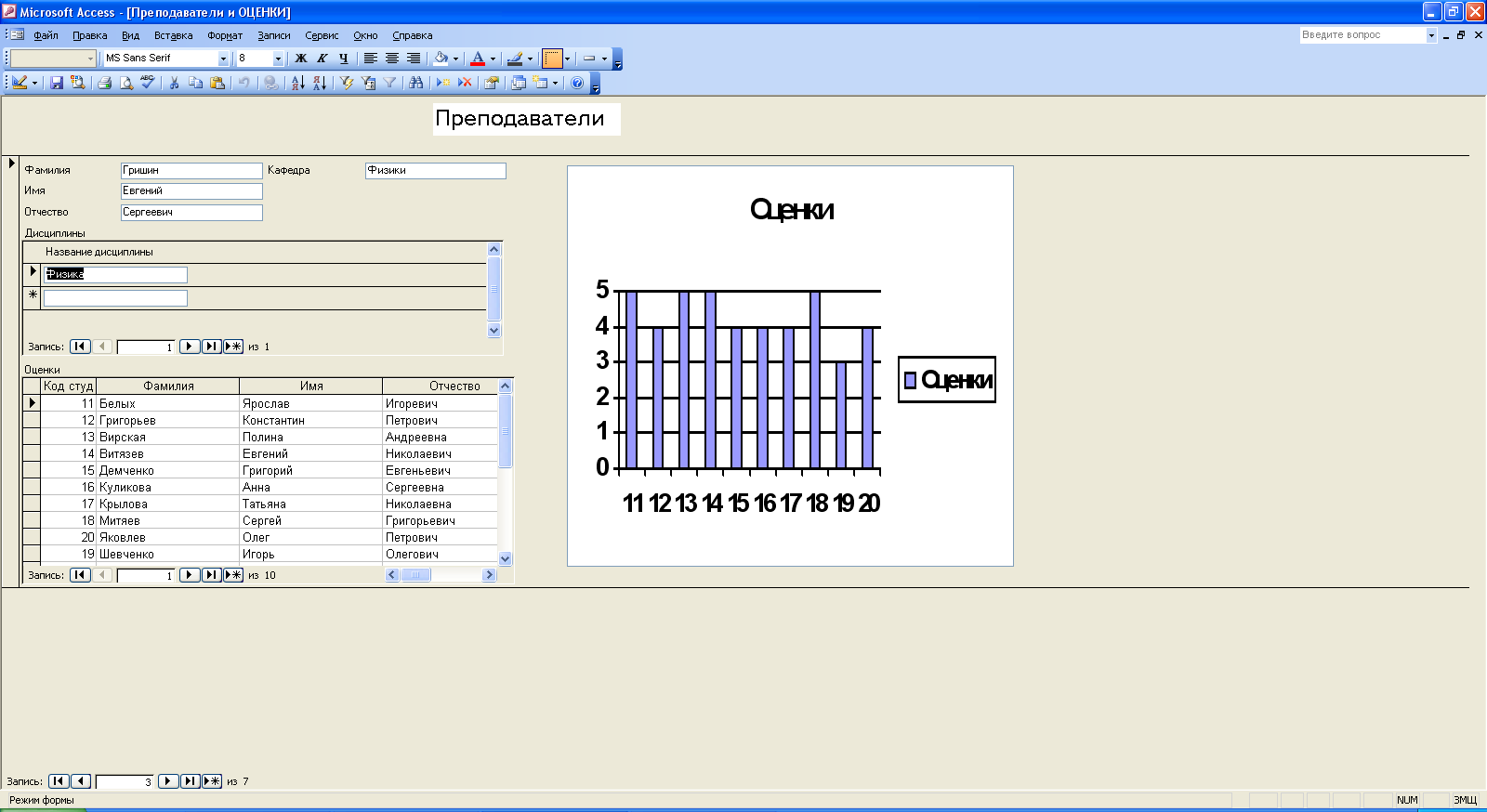
Рис. 1. Форма ПРЕПОДАВАТЕЛИ и ОЦЕНКИ
14. Отредактируйте вид осей диаграммы. Для этого:
дважды щелкните по диаграмме;
дважды щелкните по значениям вертикальной оси;
выберите вкладку ШКАЛА;
уберите галочку у надписи МАКСИМАЛЬНОЕ ЗНАЧЕНИЕ, а в ячейке справа от этого названия введите 5 и нажмите кнопку OK;
закройте окно Microsoft Graph.
Перейдите в режим таблицы и просмотрите форму для разных преподавателей (нажимая клавишу перехода к следующей записи в нижней части формы). Вы увидите изменение названий дисциплин, связанных с преподавателями, а также оценок студентов по этим дисциплинам, и изменение диаграмм, отображающих эти оценки. Результаты работы представьте преподавателю.
